ამ შეცდომის მიზეზი შეიძლება იყოს აპარატურის პრობლემებიც
- თქვენ შეგიძლიათ შეხვდეთ PAGE FAULT IN NONPAGED AREA გაჩერების შეცდომა 0x00000050 შემთხვევით.
- ხშირად, ეს ხდება მაშინ, როდესაც არის დისკის შეცდომები და გაუმართავი მოწყობილობის დრაივერები.
- SFC და CHKDSK სკანირების გაშვებამ და დრაივერების განახლებამ უნდა მოაგვაროს პრობლემა.
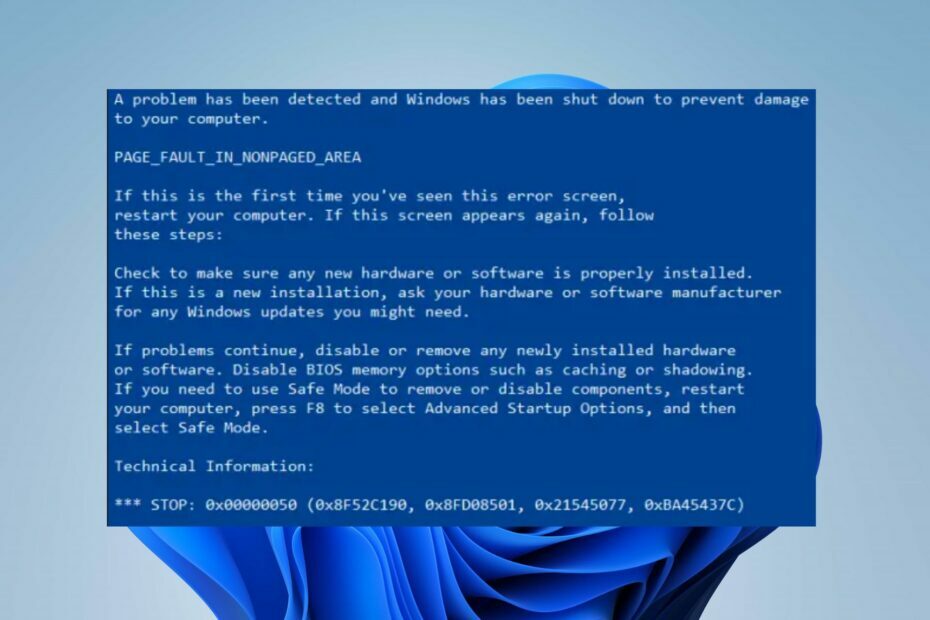
Xდააინსტალირეთ ჩამოტვირთვის ფაილზე დაწკაპუნებით
ეს პროგრამული უზრუნველყოფა დაიცავს თქვენს დრაივერებს, დაიცავს თქვენ კომპიუტერის საერთო შეცდომებისა და ტექნიკის უკმარისობისგან. შეამოწმეთ ყველა თქვენი დრაივერი ახლა 3 მარტივი ნაბიჯით:
- ჩამოტვირთეთ DriverFix (დამოწმებული ჩამოტვირთვის ფაილი).
- დააწკაპუნეთ სკანირების დაწყება ყველა პრობლემური დრაივერის მოსაძებნად.
- დააწკაპუნეთ დრაივერების განახლება ახალი ვერსიების მისაღებად და სისტემის გაუმართაობის თავიდან ასაცილებლად.
- DriverFix ჩამოტვირთულია 0 მკითხველი ამ თვეში.
The გვერდის გაუმართაობა გვერდის გარეშე გაჩერების შეცდომა 0x00000050 შეიძლება გამოჩნდეს, როდესაც მოთხოვნილი მონაცემები მეხსიერებაში არ მოიძებნება. ამან შეიძლება გამოიწვიოს სისტემის ხშირი გადატვირთვა, გაჭედვა ან მოულოდნელი ავარია. საბედნიეროდ, ამ სახელმძღვანელოს აქვს რამდენიმე ნაბიჯი, რომელიც დაგეხმარებათ შეცდომის მოგვარებაში.
ასევე, შეიძლება დაგაინტერესოთ ოპერაციის წარუმატებელი შეცდომა 0x00004005 და როგორ გავასწოროთ ის Windows 11-ზე.
რა იწვევს 0x00000050 შეცდომის კოდს?
Stop 0x00000050 (პარამეტრი 1-4), PAGE_FAULT_IN_NONPAGED_AREA შეცდომა შეიძლება მოხდეს, როდესაც Windows ვერ წვდება საჭირო გვერდს იმ პროცესისთვის, რომელიც მან დაიწყო. ზოგიერთი მნიშვნელოვანი ფაქტორი, რამაც შეიძლება გამოიწვიოს შეცდომა, არის:
- დაზიანებული ან გაუმართავი მოწყობილობის დრაივერები - Როდესაც მოწყობილობის დრაივერები მოძველებულია, ისინი შეიძლება გახდნენ კორუმპირებული და გაუმართავი, რამაც გამოიწვია პრობლემები დრაივერების საქმიანობასთან კომპიუტერზე. ასე რომ, ამან შეიძლება გამოიწვიოს შეცდომების შემოწმების შეცდომა 0x00000050.
- გაუმართავი აპარატურა - შეცდომის გაშვება ჩვეულებრივ დაკავშირებულია კომპიუტერის დაზიანებულ ან დეფექტურ RAM-თან. ისინი გავლენას ახდენენ სისტემასა და მასზე გაშვებულ სერვისებს შორის კომუნიკაციაზე.
- ჩარევა მესამე მხარის ანტივირუსისგან – სისტემა ხშირად შეიძლება შეფერხდეს ანტივირუსული პროგრამის მოქმედებით. ისეთმა ფუნქციებმა, როგორიცაა Firewall, შეიძლება დაბლოკოს სისტემაში მოქმედი სერვისების ამოცანები, რაც იწვევს შეცდომებს მისი გამოყენებისას.
- დაზიანებულია სისტემის ფაილები - Როდესაც სისტემის ფაილები დაზიანებულია, ისინი გავლენას ახდენენ სისტემის ფუნქციონირებაზე და იწვევენ შეცდომებს.
ეს ფაქტორები შეიძლება განსხვავდებოდეს სხვადასხვა კომპიუტერზე. მიუხედავად ამისა, ჩვენ გადაგიყვანთ ძირითად ნაბიჯებს შეცდომის მოსაგვარებლად და თქვენი სისტემის აღსადგენად.
როგორ გამოვასწორო 0x00000050 შეცდომის კოდი?
სანამ პრობლემების მოგვარების გაფართოებულ ნაბიჯებს შეეცდებით, გაიარეთ შემდეგი:
- გამორთეთ ფონური აპლიკაციები მუშაობს თქვენს კომპიუტერზე.
- დროებით გამორთეთ ანტივირუსული პროგრამა.
- გადატვირთეთ Windows უსაფრთხო რეჟიმში და შეამოწმეთ, შენარჩუნებულია თუ არა Bugcheck შეცდომა 0x00000050.
თუ შეცდომის მოგვარება არ შეგიძლიათ, განაგრძეთ ქვემოთ მოცემული გადაწყვეტილებები:
1. განაახლეთ დრაივერები Windows განახლების საშუალებით
- დააჭირეთ ფანჯრები + მე გასახსნელი გასაღები პარამეტრები.
- აირჩიეთ ვინდოუსის განახლება და აირჩიეთ Დამატებითი პარამეტრები.
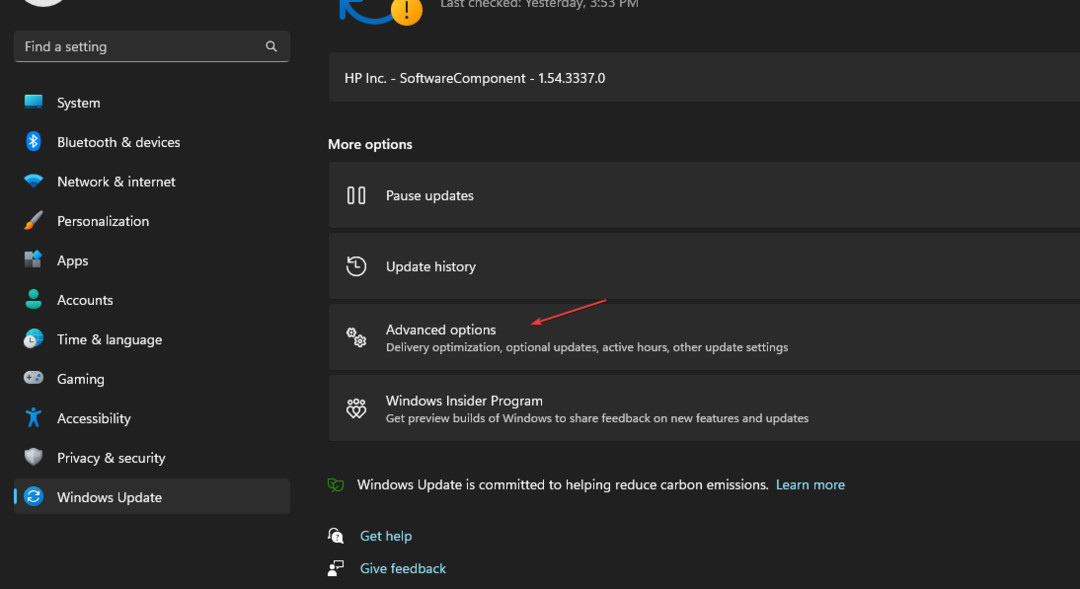
- დააწკაპუნეთ სურვილისამებრ განახლება ღილაკი.

- დააჭირეთ ჩამოსაშლელ ღილაკს დრაივერის განახლება და მონიშნეთ ხელმისაწვდომი განახლებების სია.
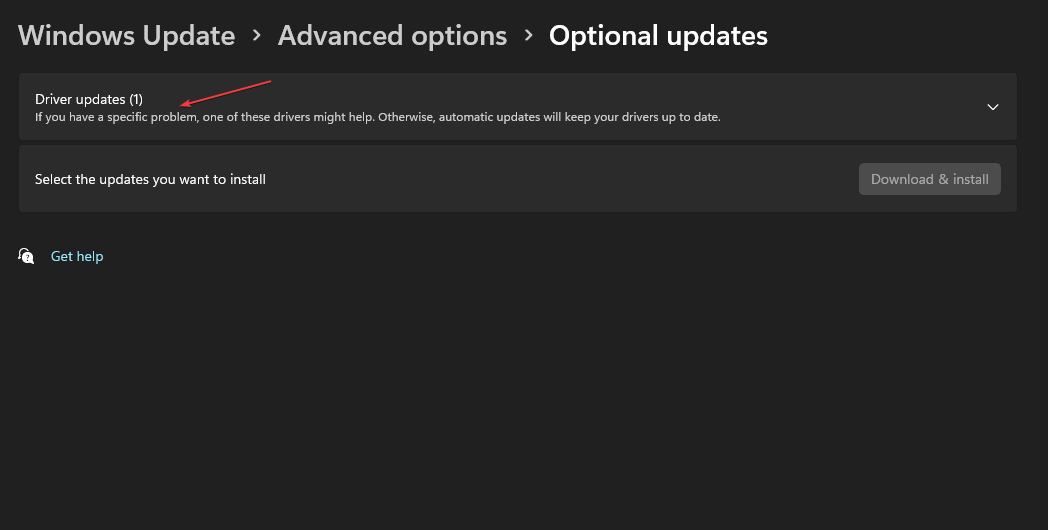
- აირჩიეთ განაახლეთ და დააინსტალირეთ დააწკაპუნეთ და დაელოდეთ დრაივერების დაყენებას.
დრაივერის განახლებების ინსტალაცია მომხმარებლებს საშუალებას აძლევს გამოასწორონ შეცდომები ან შეცდომები, რომლებიც გავლენას ახდენენ მოწყობილობებზე და განაახლონ დრაივერები მუშაობის გასაუმჯობესებლად.
ჩვენს მკითხველს შეუძლია წაიკითხოს Windows-ის განახლების არ ჩატვირთვის დიაგნოსტიკისა და გამოსწორების გზები Windows 11-ზე.
ალტერნატიულად, შესაძლებელია თქვენი ყველა დრაივერის მართვა უფრო ეფექტური გზით, სანდო პროგრამული უზრუნველყოფის გამოყენებით დრაივერების ავტომატურად განახლებისთვის.
DriverFix დაიწყება თქვენი სისტემის სრული სკანირებით და მოძველებული დრაივერების გამოვლენით. ამის შემდეგ, თქვენ შეგიძლიათ განაახლოთ ისინი ერთი დაწკაპუნებით.
⇒ მიიღეთ DriverFix
2. დრაივერის ბოლო განახლებების დაბრუნება
- დაჭერა ფანჯრები + რ გასახსნელად გასაღები გაიქეცი დიალოგური ფანჯარა, აკრიფეთ devmgmt.msc, შემდეგ დააჭირეთ შედი გასახსნელად Მოწყობილობის მენეჯერი.
- გახსენით მოწყობილობის დრაივერი, რომელიც ახლახან განაახლეთ, დააწკაპუნეთ მაუსის მარჯვენა ღილაკით დრაივერზე და აირჩიეთ Თვისებები ჩამოსაშლელი მენიუდან.
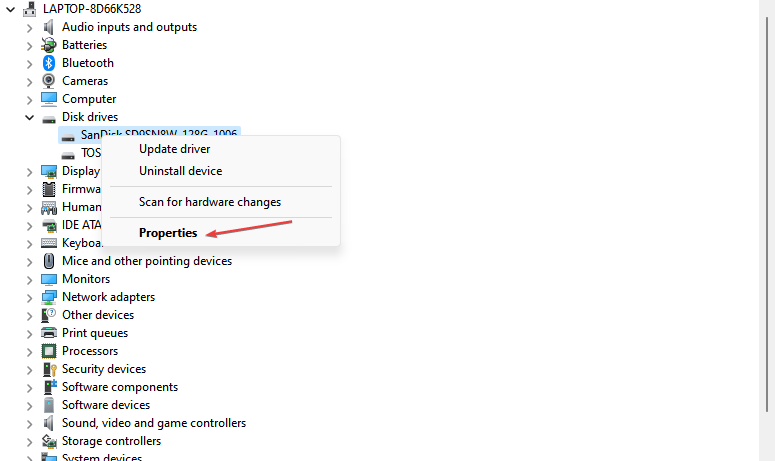
- ნავიგაცია მძღოლი ჩანართი, აირჩიეთ უკან დაბრუნება მძღოლი ვარიანტი და დააწკაპუნეთ კარგი.
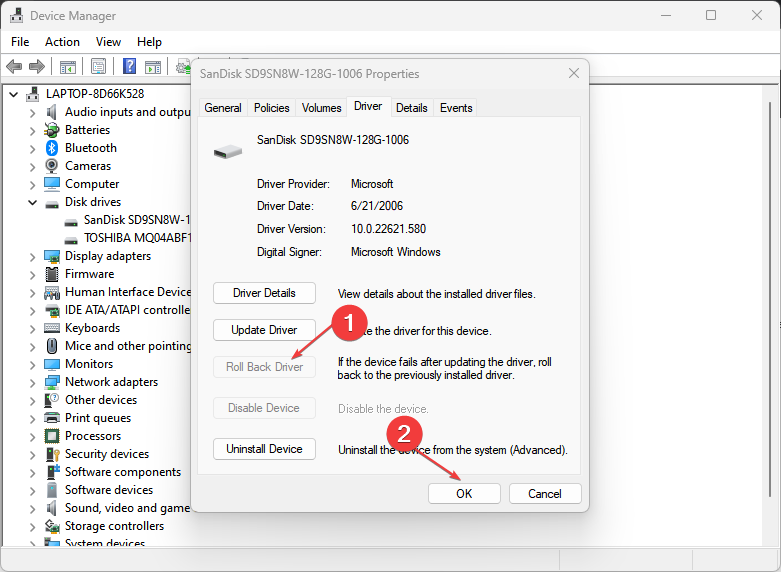
- გადატვირთეთ თქვენი კომპიუტერი და შეამოწმეთ შეცდომა შენარჩუნებულია თუ არა.
ზემოაღნიშნული ნაბიჯები წაშლის გაუმართავი ტექნიკის განახლებებს, რომლებიც იწვევს შეცდომას და მოაგვარებს თავსებადობის პრობლემებს. თქვენ შეგიძლიათ შეამოწმოთ ჩვენი სტატია როგორ წაშალოთ განახლებები Windows 11-ზე მეტი ნაბიჯებისთვის.
- შეცდომა 0x800702e4: რა არის და როგორ გამოვასწოროთ იგი
- 0x80280013 PIN-ის შეცდომა შესვლის მცდელობისას [დასწორებულია]
- 0x800b010a შეცდომის კოდი: გამოსწორების 5 გზა
- 0x80042306 შეცდომის კოდი: რა არის და როგორ გამოვასწორო
3. გაუშვით CHKDSK ბრძანება
- დააწკაპუნეთ მარცხნივ დაწყება ღილაკი, აკრიფეთ ბრძანების ხაზიდა დააწკაპუნეთ Ადმინისტრატორის სახელით გაშვება ვარიანტი.
- დააწკაპუნეთ დიახ ზე Მომხმარებლის ანგარიშის კონტროლი სწრაფი.
- ჩაწერეთ შემდეგი ბრძანებები და დააჭირეთ შედი:
ჩკდსკ C: /რ ჩკდსკ/ფ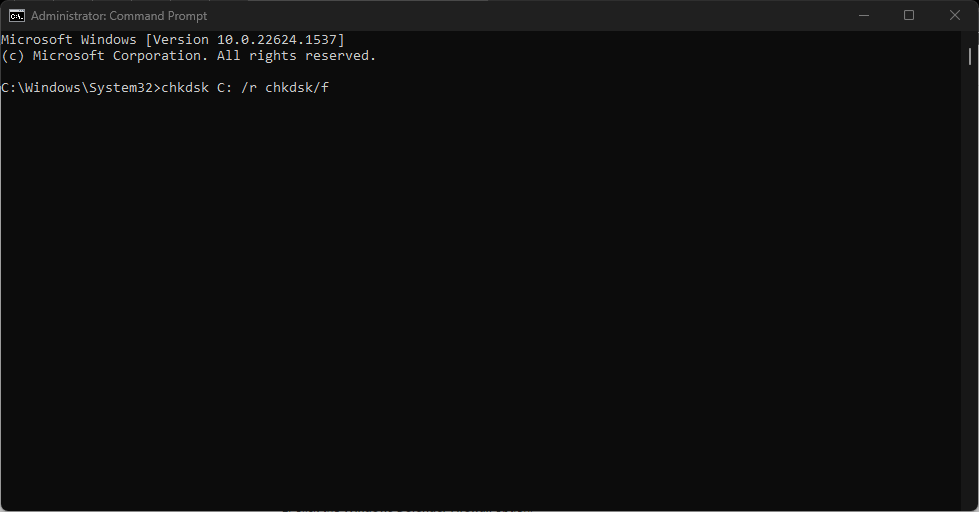
- გადატვირთეთ კომპიუტერი, რომ ნახოთ, გამოჩნდება თუ არა სიკვდილის ლურჯი ეკრანის შეცდომა 0x00000050.
Chkdsk ბრძანება დაასკანირებს დისკის დისკებს თქვენს კომპიუტერში და შეაკეთებს დაზიანებულ მყარ დისკებს, რომლებიც იწვევს შეცდომას. შეამოწმეთ ჩვენი სახელმძღვანელო რა უნდა გააკეთოს, თუ Command Prompt მუდმივად იშლება თქვენს კომპიუტერზე.
4. გამორთეთ Windows Firewall
- დააწკაპუნეთ მარცხნივ დაწყება ღილაკი, აკრიფეთ მართვის პანელი, შემდეგ დააჭირეთ შედი.
- დააწკაპუნეთ Windows Defender Firewall ვარიანტი.
- დააწკაპუნეთ ჩართეთ ან გამორთეთ Windows Defender Firewall ვარიანტი მარცხენა ფანჯრიდან.
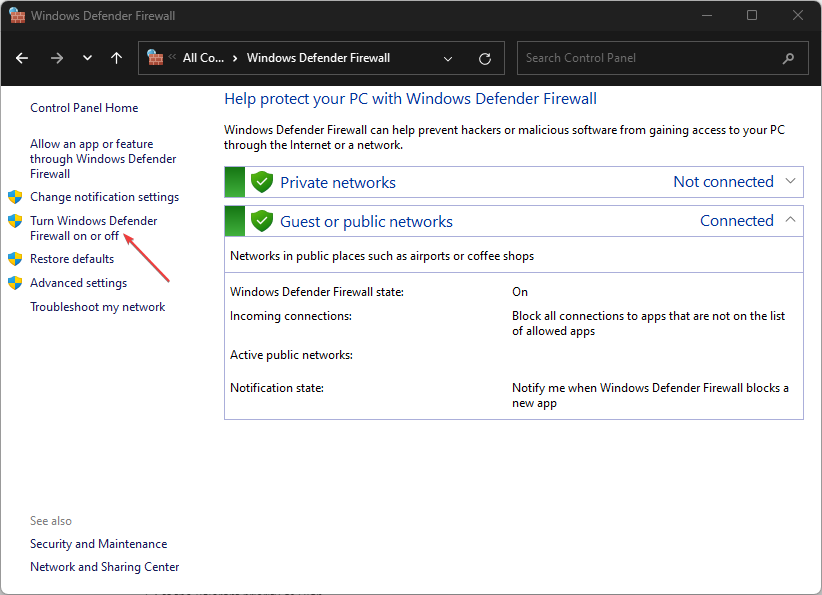
- Წადი პირადი ქსელის პარამეტრები და საჯარო ქსელის პარამეტრები, შემდეგ დააწკაპუნეთ რადიო ღილაკებზე გამორთეთ Windows Defender Firewall (არ არის რეკომენდებული) ვარიანტი.
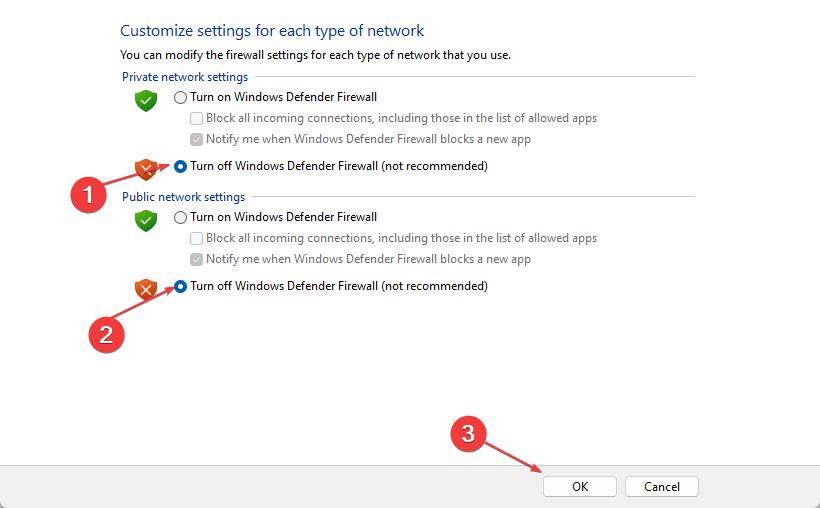
- გადატვირთეთ თქვენი კომპიუტერი.
Windows Firewall-ის გამორთვა მოაგვარებს მის გამოწვეულ ნებისმიერ ჩარევას. შეამოწმეთ ჩვენი სტატია იმის შესახებ, თუ როგორ გამორთეთ Windows Defender Firewall Windows 11-ზე.
5. შეასრულეთ SFC სკანირება
- დააწკაპუნეთ მარცხნივ დაწყება ღილაკი, აკრიფეთ ბრძანების ხაზი და დააწკაპუნეთ Ადმინისტრატორის სახელით გაშვება.
- დააწკაპუნეთ დიახ ზე Მომხმარებლის ანგარიშის კონტროლი სწრაფი.
- ჩაწერეთ შემდეგი და დააჭირეთ შედი:
sfc / scannow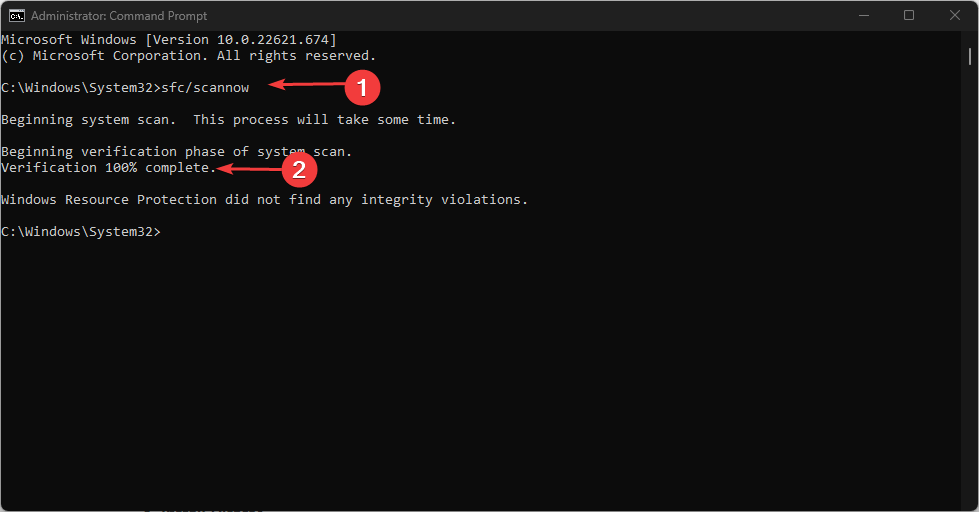
სკანირება გამოასწორებს დაზიანებულ ან დაკარგული სისტემის ფაილებს, რომლებიც პასუხისმგებელნი არიან შეცდომაზე. შეგიძლიათ წაიკითხოთ როგორ გავასწორო SFC სკანირება არ მუშაობს თქვენს Windows მოწყობილობაზე.
გარდა ამისა, ჩვენ გვაქვს ყოვლისმომცველი სახელმძღვანელო შეცდომა 0x000000CB და როგორ გავასწოროთ ის Windows 11-ზე მარტივად.
თუ თქვენ გაქვთ დამატებითი შეკითხვები ან წინადადებები, გთხოვთ, გამოაგზავნოთ ისინი კომენტარების განყოფილებაში ქვემოთ.
ჯერ კიდევ გაქვთ პრობლემები? გაასწორეთ ისინი ამ ხელსაწყოთი:
სპონსორირებული
თუ ზემოხსენებულმა რჩევებმა არ გადაჭრა თქვენი პრობლემა, თქვენს კომპიუტერს შეიძლება ჰქონდეს უფრო ღრმა Windows პრობლემები. Ჩვენ გირჩევთ ამ კომპიუტერის სარემონტო ხელსაწყოს ჩამოტვირთვა (შეფასებულია მშვენივრად TrustPilot.com-ზე), რათა მათ მარტივად მივმართოთ. ინსტალაციის შემდეგ უბრალოდ დააწკაპუნეთ სკანირების დაწყება ღილაკს და შემდეგ დააჭირე შეკეთება ყველა.


